巧用PS滤镜虚化图片背景来达到突出主体原素的效果
PS照片特效处理实例教 人气:0
PS照片特效处理实例教程,巧用PS滤镜虚化图片背景来达到突出主体原素的效果,本教程主要思路是把复杂背景用模糊虚化,再适当的调下塞色彩主题就突出来了。这个是图片处理中经常用到的方法!
最终效果

原图

1.在Photoshop中打开图片,复制图层。
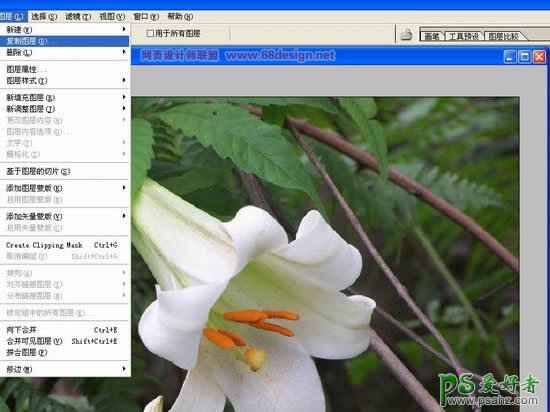
2.滤镜→模糊→高斯模糊。
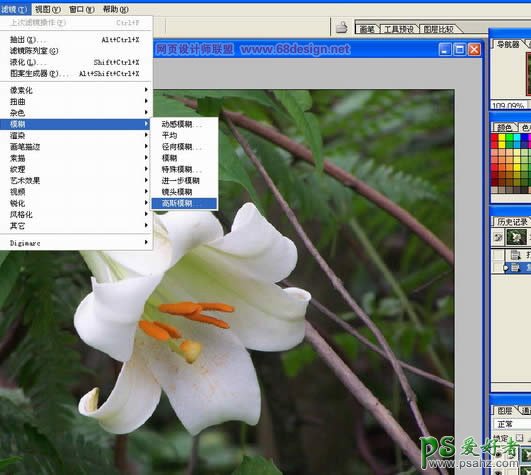
3.设置模糊半径(可点开“预览”选择合适的参数)。

4.将复制图层的不透明度设置为80%左右。

5.用橡皮擦工具将想要保留的主体擦出来。这个过程需要耐心,细微之处要把橡皮擦设得很小。

6.慢慢地把主体都擦完了,再把复制图层的不透明度设置成100%。(也可以是其他数字,要根据具体情况确定)。

7.最后把图层合并,OK。
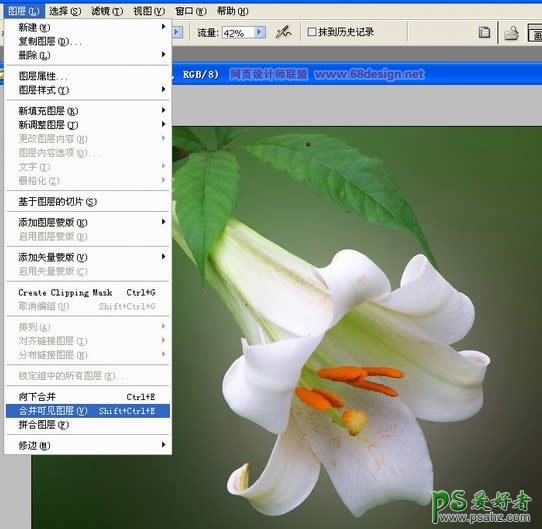

加载全部内容